So löschen Sie Magic Tiles 3: Piano Spiel
Veröffentlicht von: Amanotes PteErscheinungsdatum: October 21, 2024
Müssen Sie Ihr Magic Tiles 3: Piano Spiel-Abonnement kündigen oder die App löschen? Diese Anleitung bietet Schritt-für-Schritt-Anleitungen für iPhones, Android-Geräte, PCs (Windows/Mac) und PayPal. Denken Sie daran, mindestens 24 Stunden vor Ablauf Ihrer Testversion zu kündigen, um Gebühren zu vermeiden.
Anleitung zum Abbrechen und Löschen von Magic Tiles 3: Piano Spiel
Inhaltsverzeichnis:
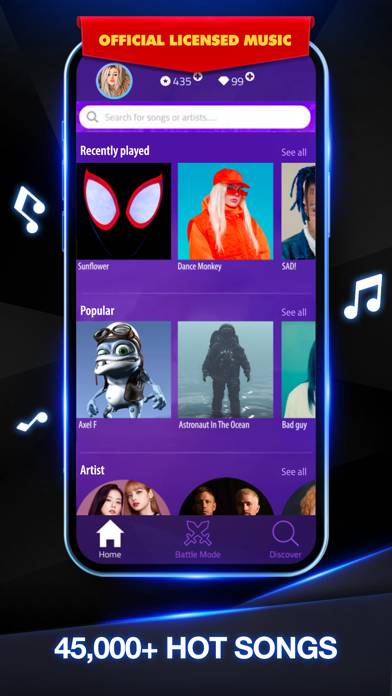
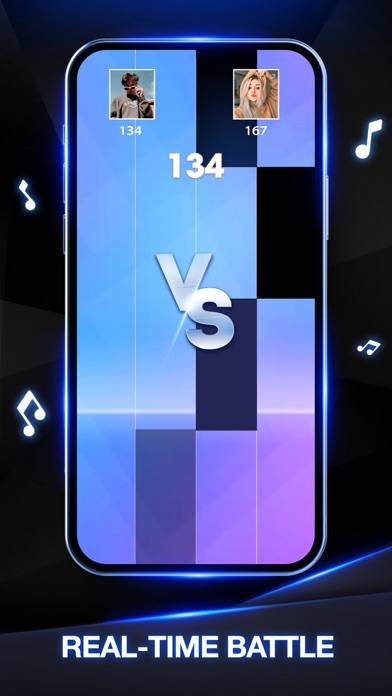
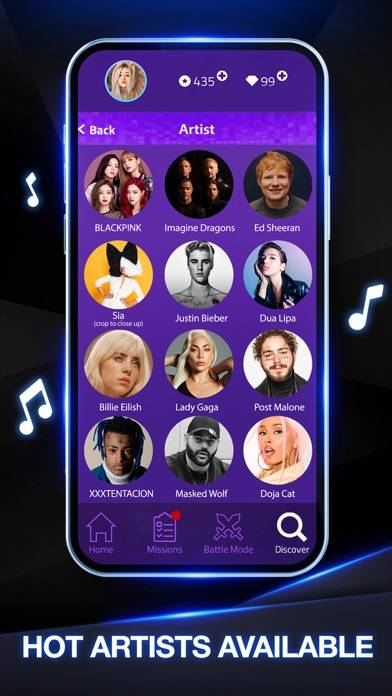

Anweisungen zum Abbestellen von Magic Tiles 3: Piano Spiel
Das Abbestellen von Magic Tiles 3: Piano Spiel ist einfach. Befolgen Sie diese Schritte je nach Gerät:
Kündigen des Magic Tiles 3: Piano Spiel-Abonnements auf dem iPhone oder iPad:
- Öffnen Sie die App Einstellungen.
- Tippen Sie oben auf Ihren Namen, um auf Ihre Apple-ID zuzugreifen.
- Tippen Sie auf Abonnements.
- Hier sehen Sie alle Ihre aktiven Abonnements. Suchen Sie Magic Tiles 3: Piano Spiel und tippen Sie darauf.
- Klicken Sie auf Abonnement kündigen.
Kündigen des Magic Tiles 3: Piano Spiel-Abonnements auf Android:
- Öffnen Sie den Google Play Store.
- Stellen Sie sicher, dass Sie im richtigen Google-Konto angemeldet sind.
- Tippen Sie auf das Symbol Menü und dann auf Abonnements.
- Wählen Sie Magic Tiles 3: Piano Spiel aus und tippen Sie auf Abonnement kündigen.
Magic Tiles 3: Piano Spiel-Abonnement bei Paypal kündigen:
- Melden Sie sich bei Ihrem PayPal-Konto an.
- Klicken Sie auf das Symbol Einstellungen.
- Navigieren Sie zu „Zahlungen“ und dann zu Automatische Zahlungen verwalten.
- Suchen Sie nach Magic Tiles 3: Piano Spiel und klicken Sie auf Abbrechen.
Glückwunsch! Ihr Magic Tiles 3: Piano Spiel-Abonnement wird gekündigt, Sie können den Dienst jedoch noch bis zum Ende des Abrechnungszeitraums nutzen.
So löschen Sie Magic Tiles 3: Piano Spiel - Amanotes Pte von Ihrem iOS oder Android
Magic Tiles 3: Piano Spiel vom iPhone oder iPad löschen:
Um Magic Tiles 3: Piano Spiel von Ihrem iOS-Gerät zu löschen, gehen Sie folgendermaßen vor:
- Suchen Sie die Magic Tiles 3: Piano Spiel-App auf Ihrem Startbildschirm.
- Drücken Sie lange auf die App, bis Optionen angezeigt werden.
- Wählen Sie App entfernen und bestätigen Sie.
Magic Tiles 3: Piano Spiel von Android löschen:
- Finden Sie Magic Tiles 3: Piano Spiel in Ihrer App-Schublade oder auf Ihrem Startbildschirm.
- Drücken Sie lange auf die App und ziehen Sie sie auf Deinstallieren.
- Bestätigen Sie die Deinstallation.
Hinweis: Durch das Löschen der App werden Zahlungen nicht gestoppt.
So erhalten Sie eine Rückerstattung
Wenn Sie der Meinung sind, dass Ihnen eine falsche Rechnung gestellt wurde oder Sie eine Rückerstattung für Magic Tiles 3: Piano Spiel wünschen, gehen Sie wie folgt vor:
- Apple Support (for App Store purchases)
- Google Play Support (for Android purchases)
Wenn Sie Hilfe beim Abbestellen oder weitere Unterstützung benötigen, besuchen Sie das Magic Tiles 3: Piano Spiel-Forum. Unsere Community ist bereit zu helfen!
Was ist Magic Tiles 3: Piano Spiel?
Dance monkey in magic tiles 3 old fast version:
Möchten Sie Klavier Schlachten mit Ihren Banden super Spaß haben?
Hol dir die app Top hot-Songs in der Piano-Modus zu genießen. Tippen Sie auf den Spaß!
Spieleigenschaften:
- Spielen und genießen Sie Musik mit Magic Tiles 3
- Battle-Modus gibt die Möglichkeit, sich mit anderen Spielern auf der ganzen Welt zu messen, was dazu führt, dass Magic Tiles 3™ ein so einzigartiges Online-Piano-Spiel wird.
- Insbesondere die erweiterte Eigenschaft des Battle-Modus - Custom Match - mit dem du dich direkt mit deinen Freunden und anderen messen kannst.
- Hochwertige Piano-Songs und beliebte Pop-Musik, die ständig ergänzt wird
- Der Herausforderungs-Modus, welcher Benutzer ihre Tippgeschwindigkeit verbessern lässt, um sich an der Weltspitze zu positionieren.